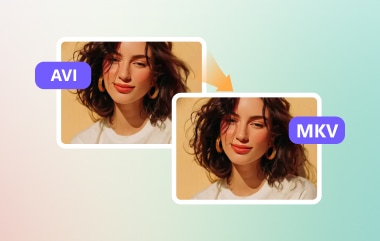AVI er blandt de mest anvendte videoformater. Det kan give dig en fremragende videokvalitet, så du kan nyde indholdet under videoafspilning. Der er dog tidspunkter, hvor du ønsker at bevare videoen, især hvis indholdet er dine gamle minder med dine venner, familie, en særlig person og flere. Hvis du vil oprette en samling af dine AVI-filer, er det bedste at konvertere dem til en DVD. Så hvis du vil vide, hvordan du konverterer din AVI-fil til en DVD, er du kommet til det rette sted. I denne artikel vil vi dykke ned i forskellige metoder, du kan bruge til at udføre din opgave perfekt. Uden noget andet, se denne vejledning og lær, hvordan du konverterer AVI til DVD.
Del 1. Konverter AVI til DVD ved hjælp af gratis software
Hvis du vil konvertere AVI til en DVD, er det bedste gratis program, du kan stole på. Tipard DVD CreatorMed dette program kan du sikre dig, at du får det resultat, du har brug for. Det bedste ved dette er, at processen med at oprette en DVD fra AVI er enkel, da softwaren har en pæn og intuitiv brugergrænseflade. Derudover kan programmet tilbyde forskellige brugerdefinerede menuskabeloner. Med det kan du få en tiltalende video med enestående videokvalitet. Det sikrer også, at der ikke tilføjes vandmærker efter brændingsprocessen. Derudover kan du også bruge forskellige funktioner under processen. Du kan beskære videoer, trimme, tilføje effekter, filtre og mere. Så hvis du ønsker en gratis AVI til DVD konverteringssoftware, skal du bruge Tipard DVD Creator.
Følg de enkle trin nedenfor, og begynd at konvertere din AVI til en DVD.
Trin 1Hent Tipard DVD Creator på din computer. Efter installationsprocessen skal du starte den for at starte DVD-oprettelsesproceduren.

PRØV DET GRATIS Til Windows 7 eller nyere
 Sikker download
Sikker download
PRØV DET GRATIS Til Mac OS X 10.13 eller nyere
 Sikker download
Sikker downloadBemærk: Sørg for, at din tomme DVD allerede er sat i din computer.
Trin 2Når du har startet softwaren, skal du vælge DVD mulighed. Klik derefter Tilføj filer for at begynde at tilføje den AVI-fil, du vil konvertere til en DVD.
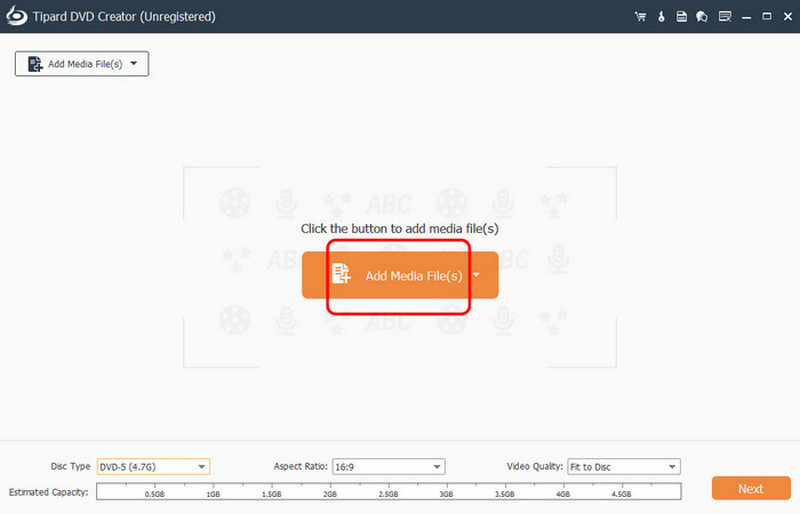
Trin 3Derefter kan du vælge din foretrukne disktype, billedformat og kvalitet. Når du har gjort dette, skal du markere Næste knappen nedenfor.
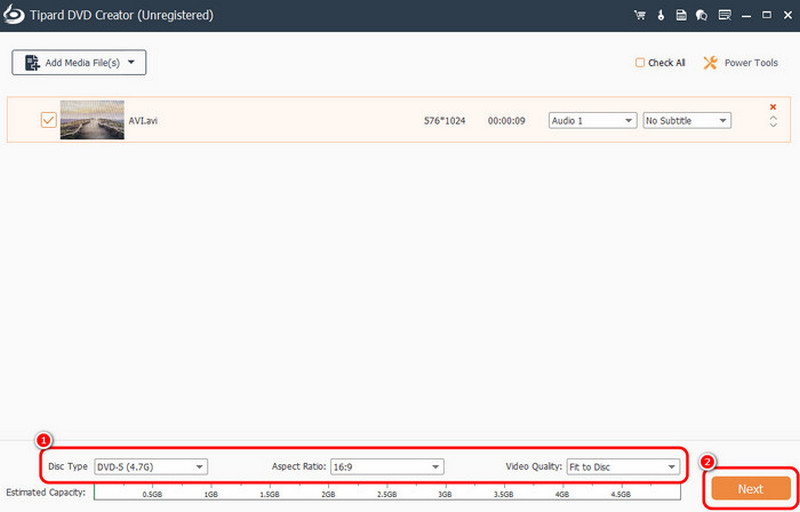
Trin 4Du kan nu vælge dine foretrukne menuskabeloner og tilpasse dem. Du kan også tilføje eller ændre baggrunden, indsætte en åbningsfilm og mere. Tryk derefter på Brænde knappen for at fortsætte til den endelige proces.
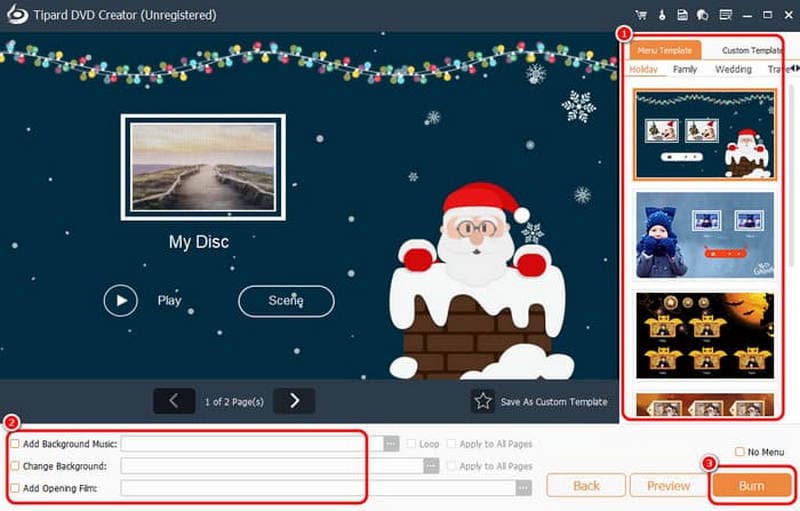
Trin 5Sæt endelig kryds ved Start knappen for at begynde at konvertere din AVI-fil til en DVD. Efter processen kan du nu have DVD'en med indholdet fra din AVI-fil.
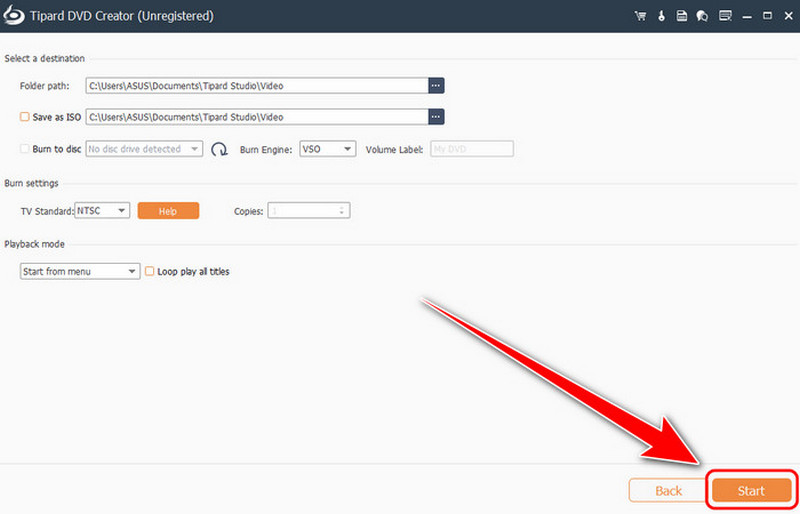
Del 2. Konverter AVI til DVD ved hjælp af betalt software med høj kvalitet
Foretrækker du at bruge betalt software til at konvertere AVI til en DVD? I så fald anbefaler vi at bruge DVDFabDenne software er en af de mest kraftfulde DVD-skabere, du kan få adgang til på din computer. Det, vi kan lide her, er, at selvom den er blandt de professionelle softwareprogrammer, kan du stadig nemt navigere i alle funktionerne takket være dens enkle brugergrænseflade. Den har også en hurtig brændeproces, hvilket gør den mere ideel for brugerne. Du kan endda tilføje en menu til dit output for et engagerende resultat. Den eneste ulempe her er, at softwaren er lidt dyr. Den kræver også en computer med høje specifikationer, da den er ressourcekrævende. Hvis du mener, at programmet ikke er passende, er det bedst at bruge en ... DVDFab alternativMen hvis du vil bruge dette til at konvertere AVI-filer til en DVD, skal du se nedenstående trin.
Trin 1Download og installer DVDFab program på din computer. Derefter, fra Skaber sektionen skal du trykke på Plus symbolet for at indsætte AVI-filen.
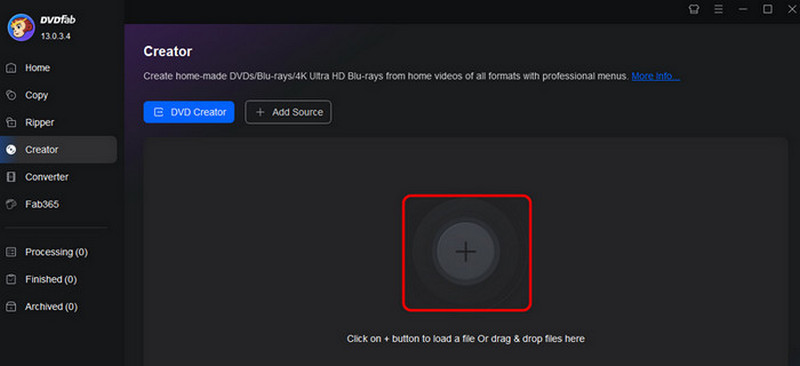
Trin 2Du kan gå til Avancerede indstillinger sektion for at justere lydstyrkemærkat, output og kvalitet. Du kan også fortsætte til Menuindstillinger at indsætte en menu i din fil.
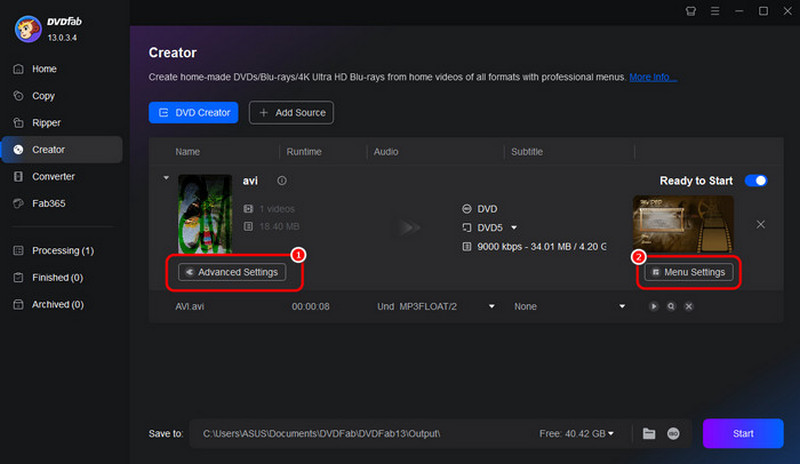
Trin 3For den sidste proces kan du klikke på Start knappen nedenfor for at begynde at transkode din AVI til DVD.
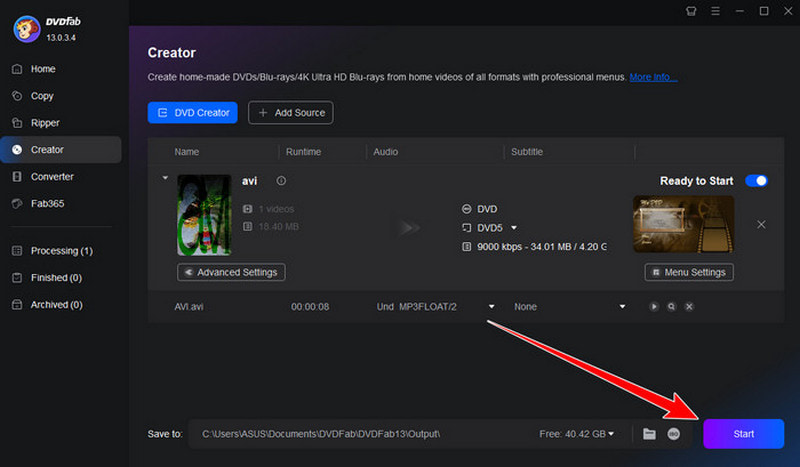
Del 3. Online måde at konvertere AVI til DVD
Du kan også bruge din browser til at konvertere AVI-filen til en DVD. En af de bedste online-baserede konvertere, du kan få adgang til, er Zamzar. Med hensyn til en hurtig konverteringsproces er der ingen tvivl om, at dette værktøj er ideelt. Det gode ved dette er, at processen med at transkode filer er enkel. Det sikrer endda, at videokvaliteten er bedre for en tilfredsstillende videoafspilning. Du kan også bruge dette værktøj til at konvertere dine AVI-filer til andre formater. Du kan konvertere AVI til MP4, AVI til MOV, AVI til MP3 og meget mere. De eneste ulemper her er, at du skal have en hurtig internetforbindelse for at få det ønskede resultat. Så for at starte processen med at konvertere AVI-filer til DVD, se instruktionerne nedenfor.
Trin 1Besøg Zamzars hjemmeside i din browser. Klik derefter på knappen Vælg filer for at uploade den AVI-fil, du vil konvertere.
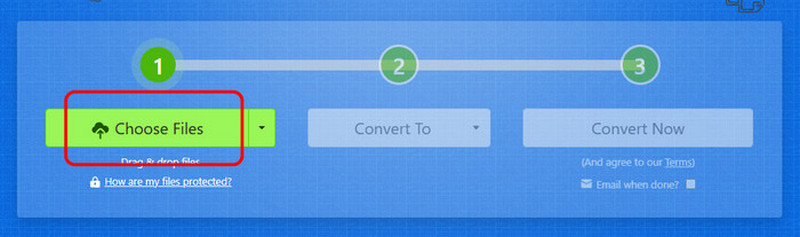
Trin 2Derefter skal du gå til Konvertere til sektion og vælg DVD indstilling som dit outputformat.
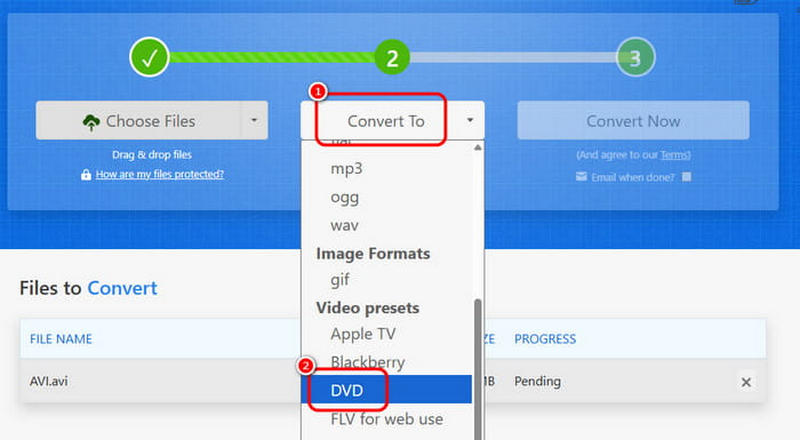
Trin 3For den sidste proces skal du klikke på Konvertere knappen for at starte transkodningen af dine filer. Tryk derefter på efter konverteringen Hent for at gemme det på din enhed.
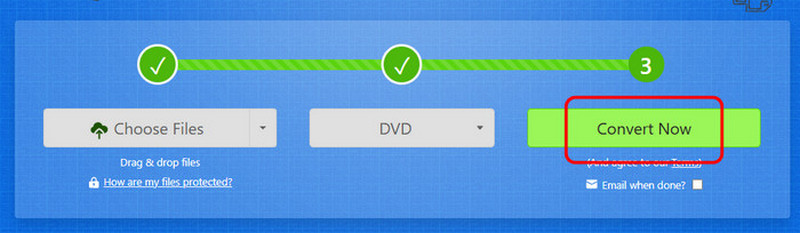
Del 4. Afspil DVD på DVD-afspiller uden at brænde
Vil du se din DVD direkte på din computer uden at skulle brænde den? Det er muligt, så længe du har den rigtige DVD-afspiller. Følg instruktionerne nedenfor for problemfri DVD-afspilning.
Metode 1: Afspil en DVD med AVAide Blu-ray-afspiller
AVAide Blu-ray-afspiller er en af de mest kraftfulde multimedieafspillere, du kan få adgang til på din computer. Med dens enkle layout kan du nemt indsætte og afspille din DVD. Det bedste her er, at du kan få en bedre seeroplevelse, da softwaren understøtter videoer i høj kvalitet i op til 4K. Den tilbyder også forskellige afspilningskontroller, såsom fremad, tilbage, næste, forrige, afspil, pause, stop og mere. Så for at begynde at afspille din DVD skal du se nedenstående trin.
Trin 1Download og installer AVAide Blu-ray-afspiller på din computer. Installer den derefter for at starte DVD-afspilningsprocessen. Sørg for, at din DVD allerede er sat i din computer.

PRØV DET GRATIS Til Windows 7 eller nyere
 Sikker download
Sikker download
PRØV DET GRATIS Til Mac OS X 10.13 eller nyere
 Sikker download
Sikker downloadTrin 2Fra hovedgrænsefladen skal du klikke på Åbn disk mulighed for at begynde at tilføje den DVD, du vil afspille.

Trin 3Du kan nu se/afspille indholdet fra din DVD. Du kan også bruge alle afspilningsknapperne nedenfor, f.eks. afspil, pause, stop, næste, forrige og mere.
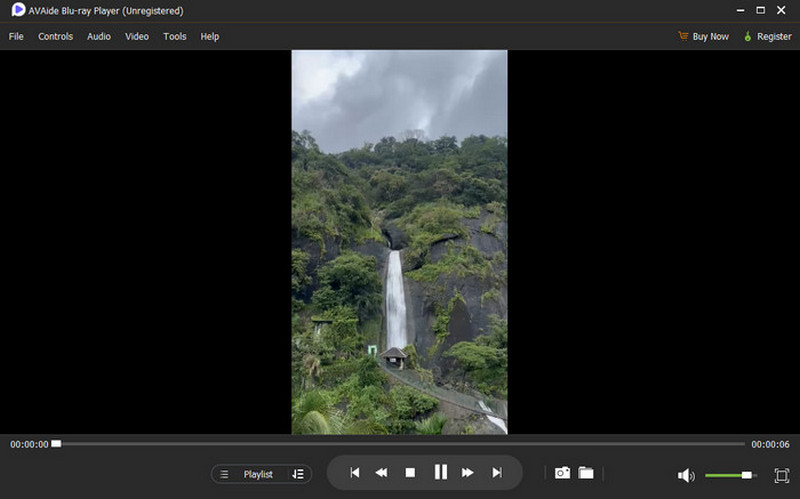
Metode 2: Afspil en DVD med VLC Media Player
VLC medieafspiller er blandt de gratis og open source-medieafspillere, du kan bruge til at afspille dvd'er. Med blot et par klik kan du få det resultat, du har brug for. Derudover kan du også få adgang til flere funktioner, såsom beskærer, afspilningshastighedscontroller, effekter og mere. Med det kan du forbedre videoen, så du kan nyde indholdet under afspilning. Det eneste problem her er, at medieafspillerens brugergrænseflade ser forældet ud, hvilket gør den ikke tiltalende for nogle brugere. Men hvis du vil bruge denne software til at afspille dvd'er, skal du tjekke instruktionerne nedenfor.
Trin 1Det første du skal gøre er at downloade og installere VLC medieafspiller på din enhed. Sørg derefter for, at du allerede har indsat disken i din computer.
Trin 2Derefter skal du markere feltet i hovedgrænsefladen Medier sektion og tryk på Åbn disk mulighed.
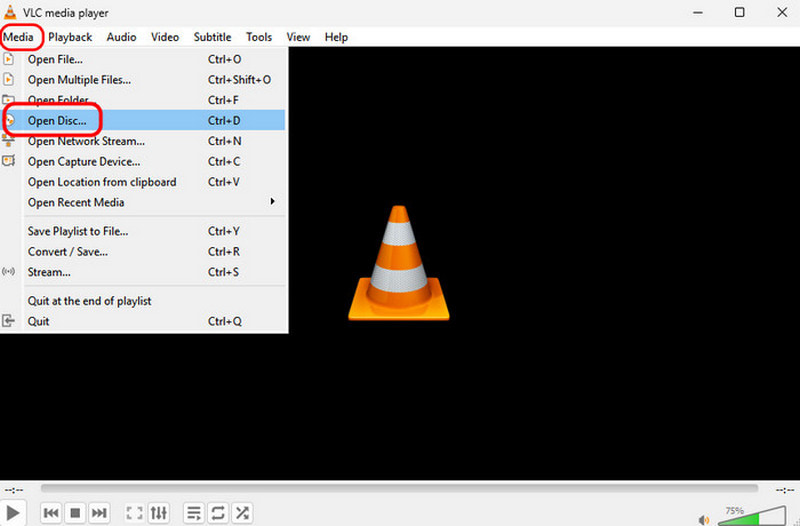
Trin 3Fortsæt til disk sektionen og vælg DVD. Gå derefter til Gennemse mulighed for at begynde at vedhæfte DVD'en fra din mappe. Når du er færdig, skal du trykke på Spil for at begynde at se din DVD.
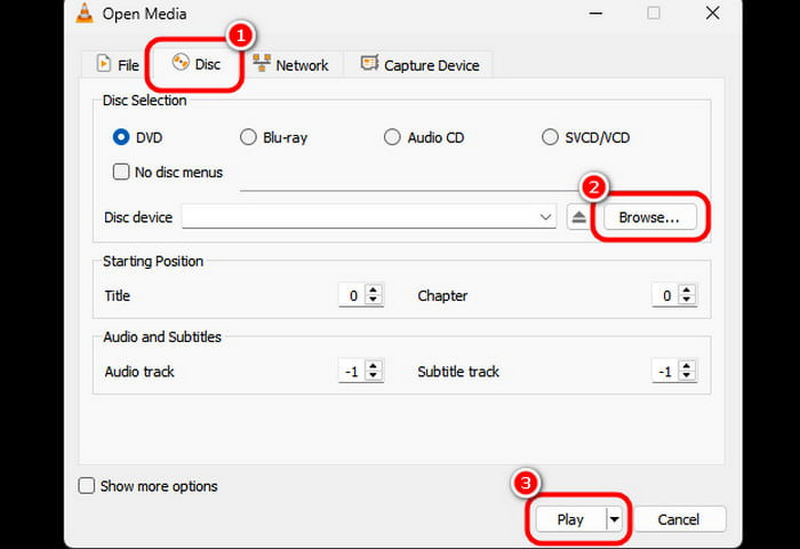
At lære hvordan man transkode AVI til DVD filen korrekt, kan du tjekke alle instruktionerne, vi har givet i denne vejledning. Med disse online- og offline-metoder kan du sikre dig, at du får det resultat, du har brug for. Så hvis du vil konvertere AVI til en DVD, kan du prøve at bruge Tipard DVD Creator, da det kan give dig alle de funktioner, du har brug for. På den anden side, hvis du vil afspille din DVD på din computer uden at brænde den, ville det være bedst at bruge AVAide Blu-ray-afspillerMed denne afspiller kan du se din DVD i enestående kvalitet.
Fuldt udstyret multimedieafspiller til at afspille Blu-rays, DVD'er, 4K UHD'er og andre video-/lydfiler.